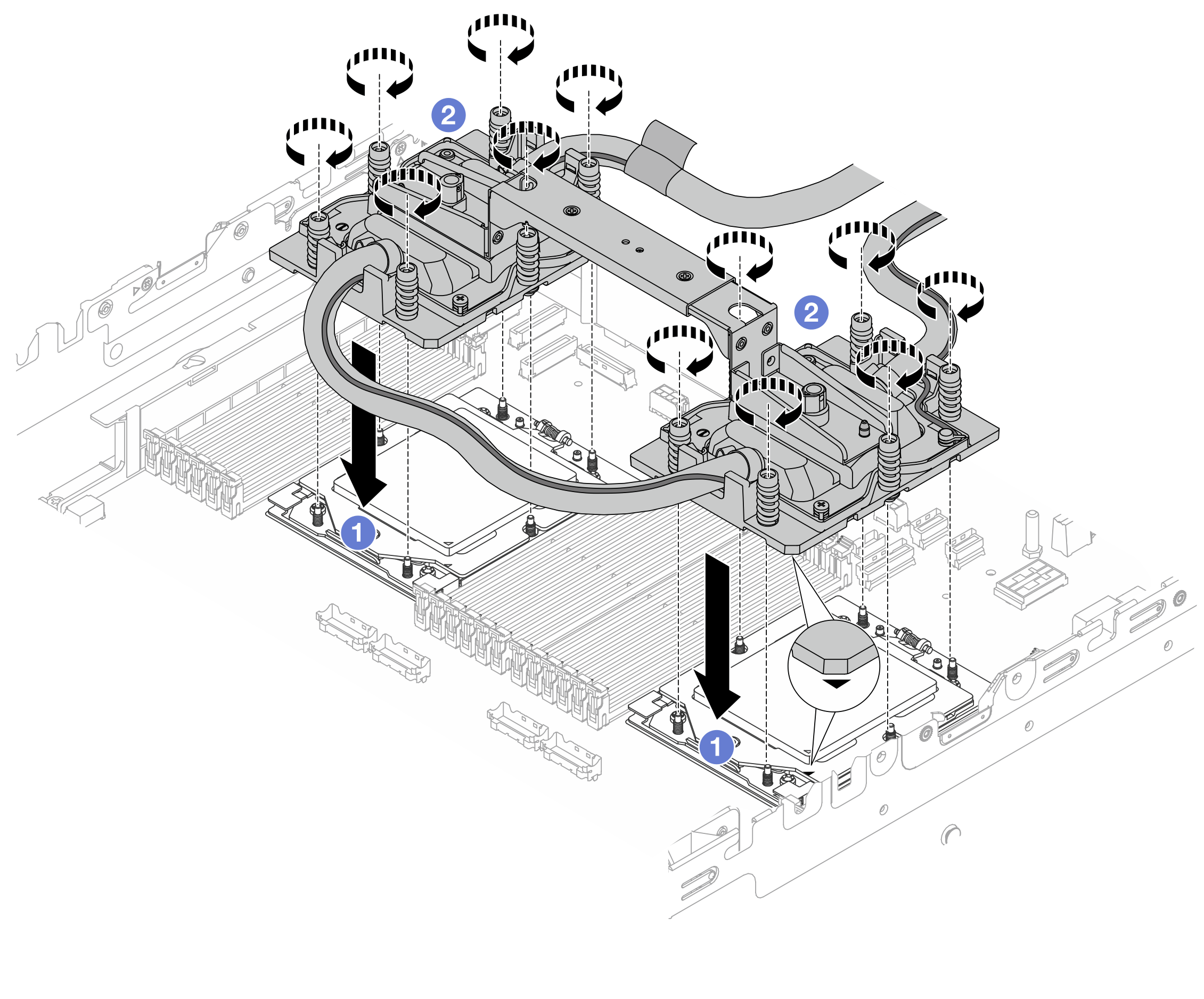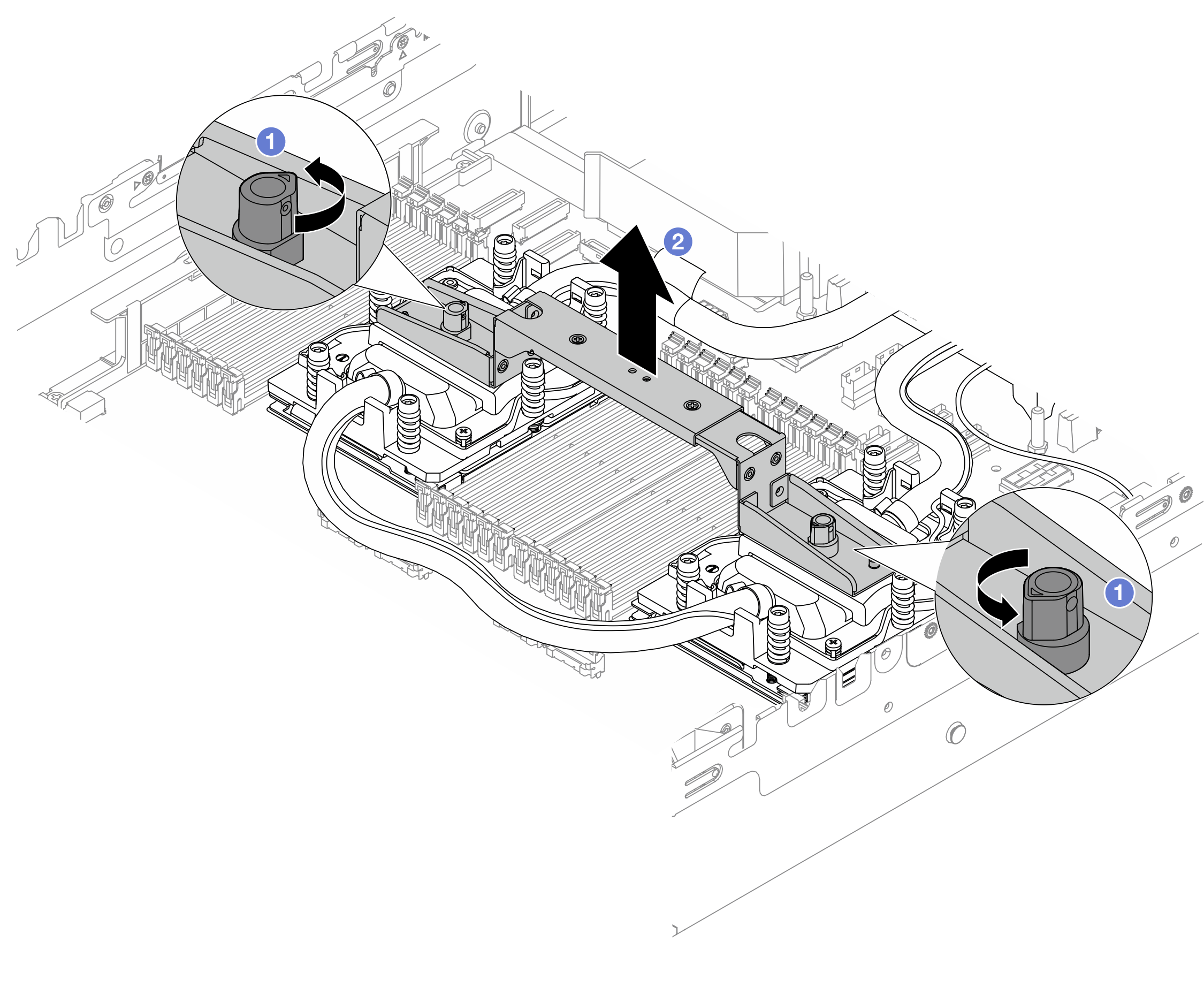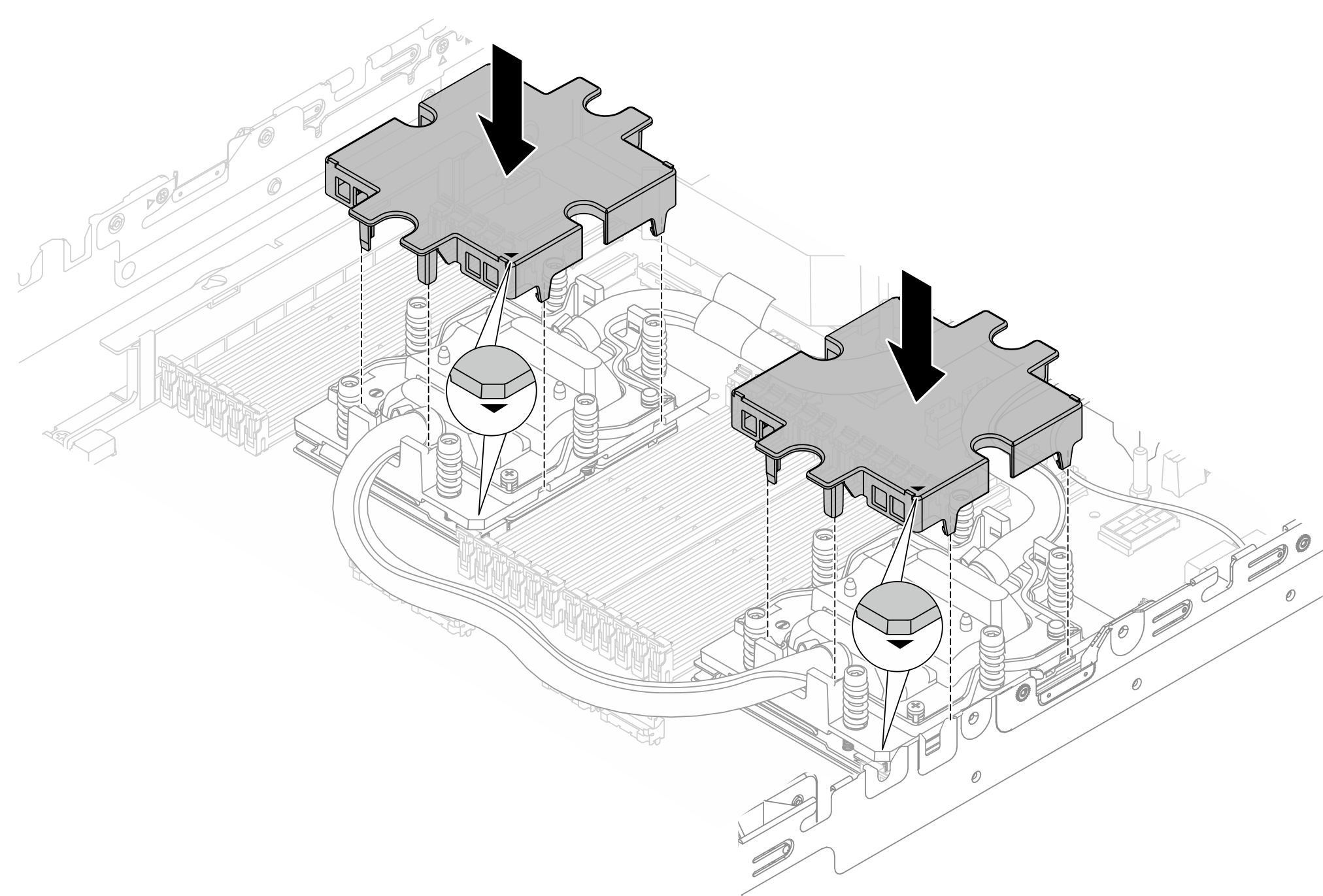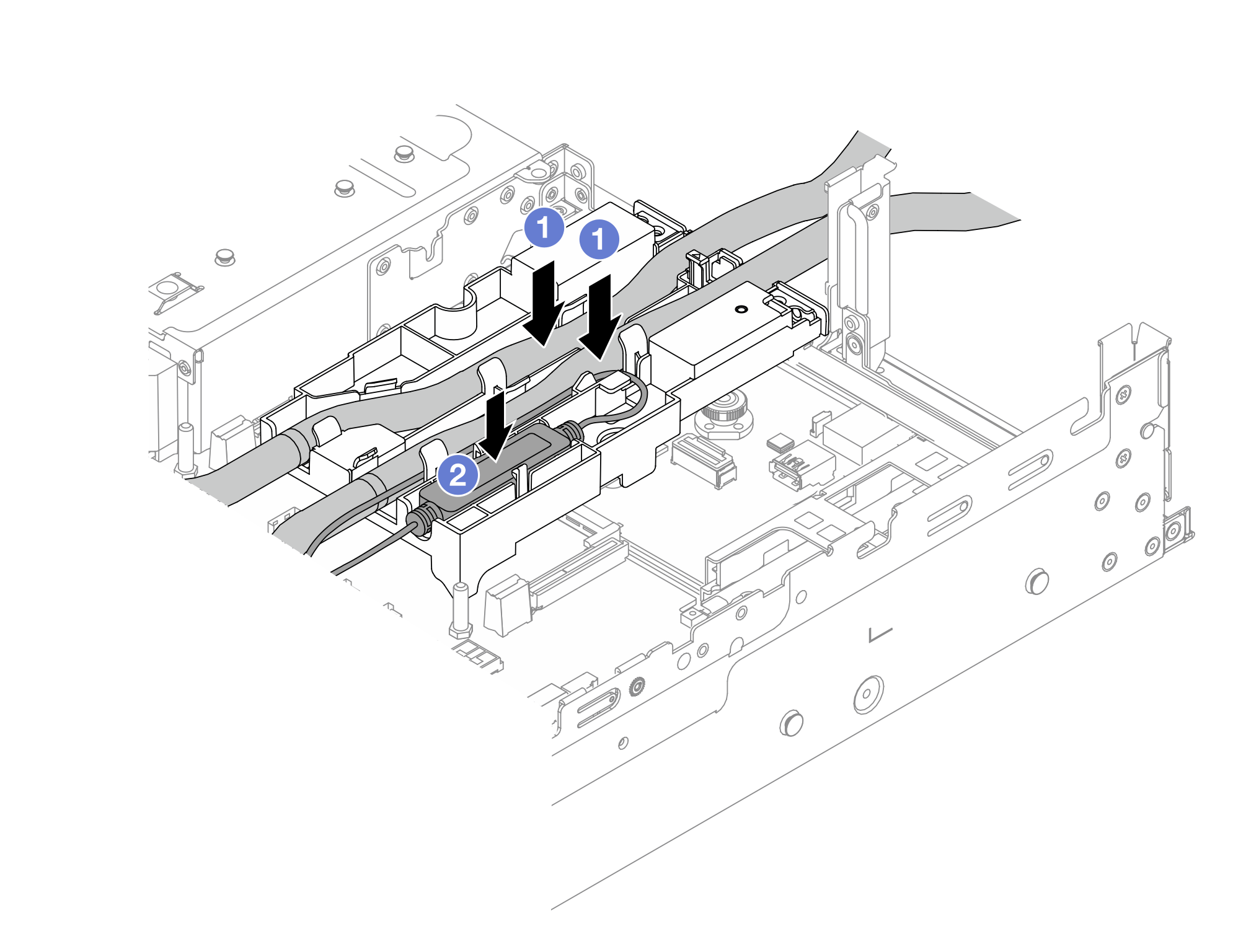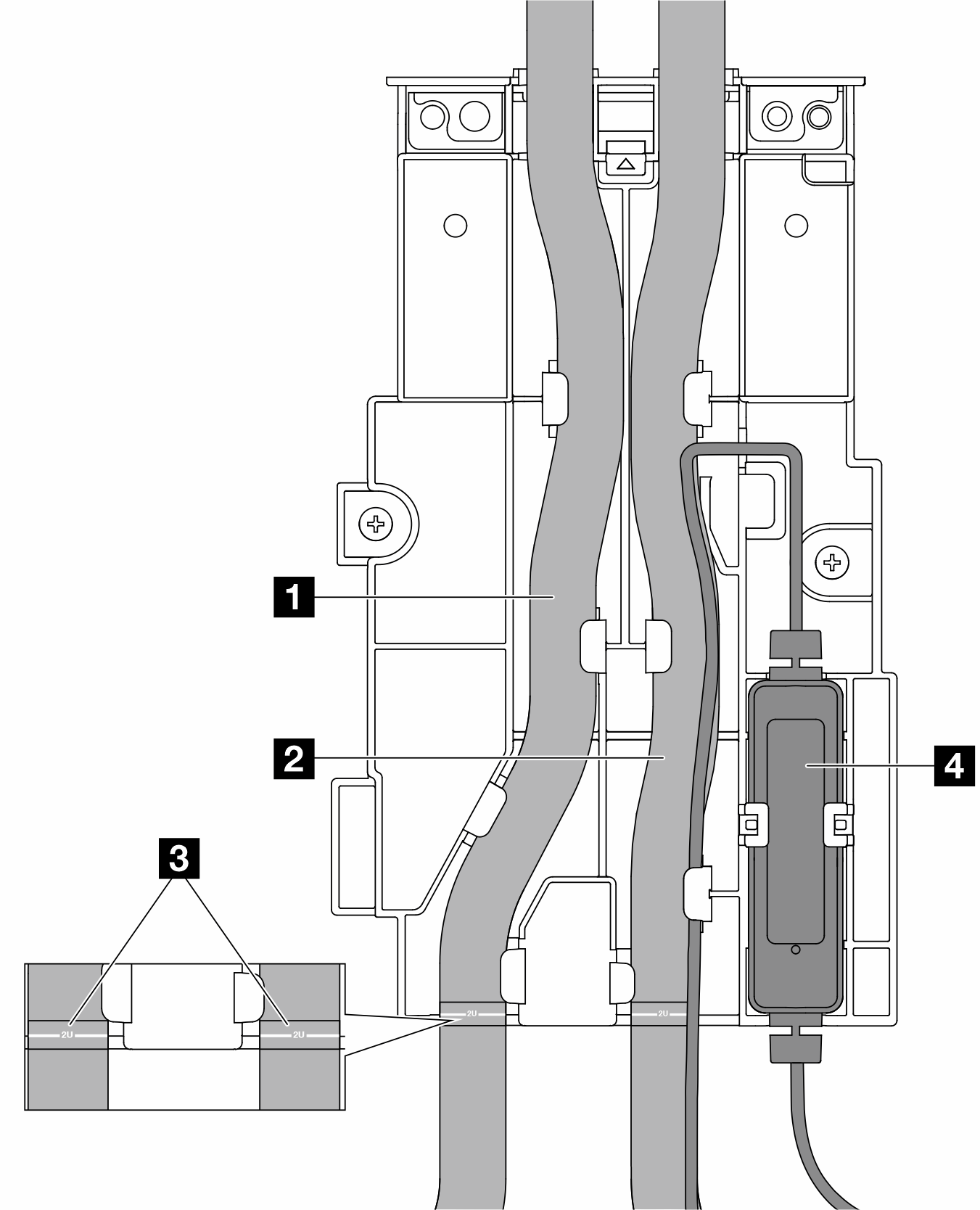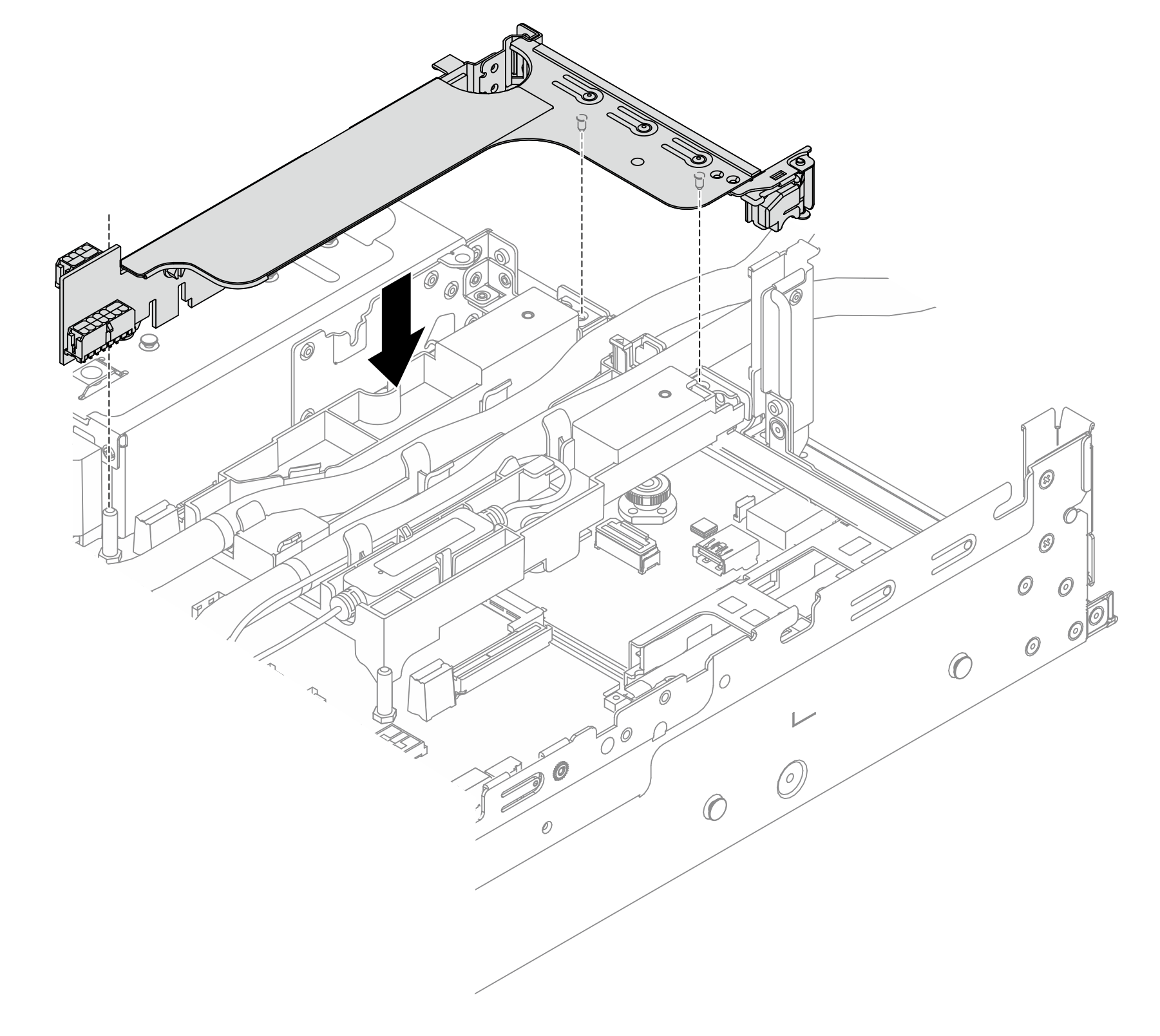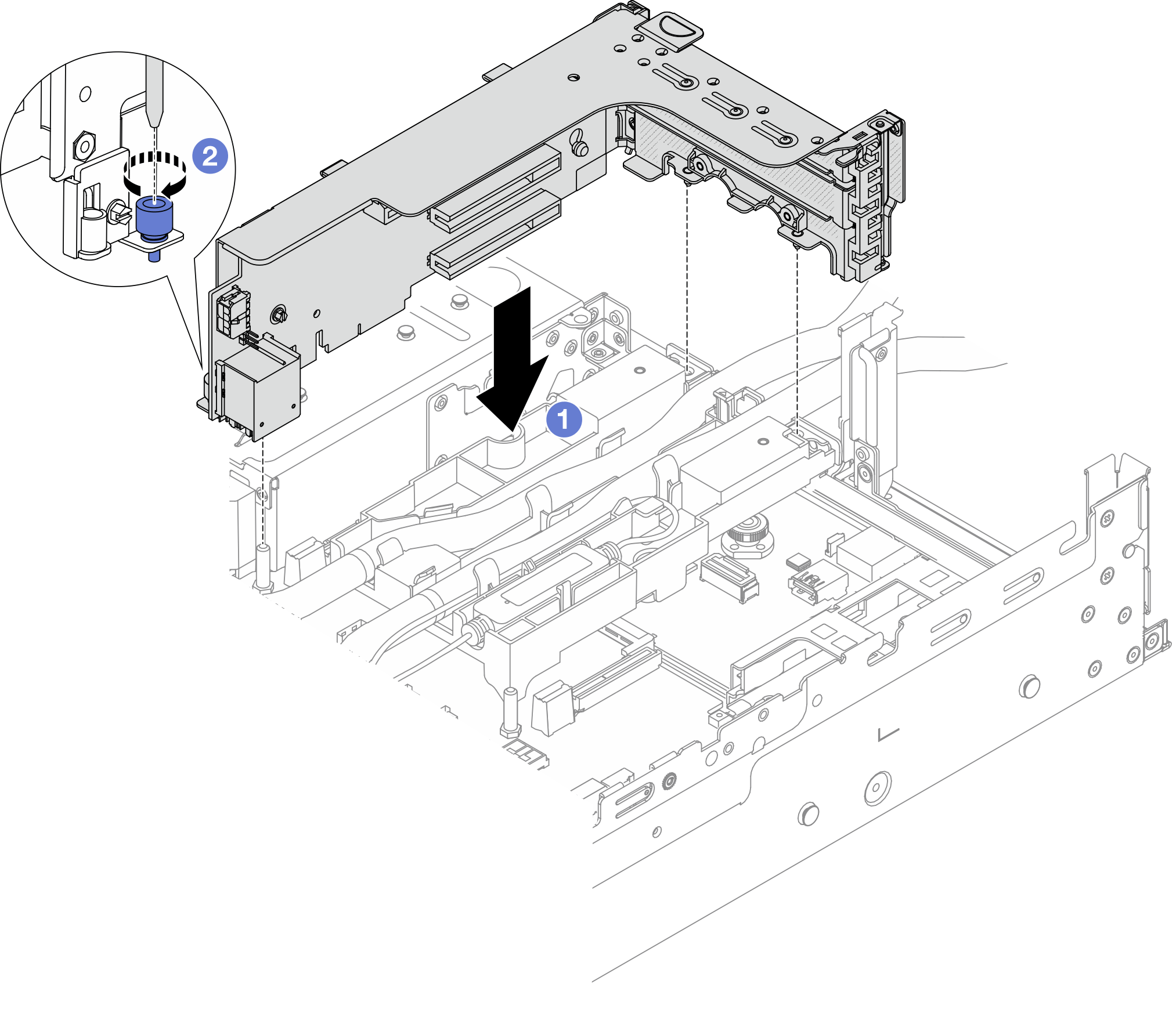ติดตั้งโมดูลระบายความร้อนด้วยน้ำโดยตรงสำหรับโปรเซสเซอร์ Lenovo Neptune
ทำตามคำแนะนำในส่วนนี้เพื่อติดตั้ง โมดูลระบายความร้อนด้วยน้ำโดยตรง (DWCM)
งานนี้ต้องดําเนินการโดยช่างเทคนิคผู้ผ่านการฝึกอบรมที่ได้รับการรับรองโดย Lenovo Service อย่าพยายามถอดหรือติดตั้งชิ้นส่วนหากไม่ได้รับการฝึกอบรมอย่างเหมาะสมและขาดคุณสมบัติ
เกี่ยวกับงานนี้

อ่าน คู่มือการติดตั้ง และ รายการตรวจสอบความปลอดภัย เพื่อให้แน่ใจว่าคุณจะทำงานได้อย่างปลอดภัย
ปิดเซิร์ฟเวอร์และอุปกรณ์ต่อพ่วง แล้วถอดสายไฟและสายภายนอกทั้งหมดออก ดู ปิดเซิร์ฟเวอร์
ป้องกันการสัมผัสไฟฟ้าสถิตที่อาจทำให้ระบบหยุดการทำงานและสูญเสียข้อมูลได้ ด้วยการเก็บส่วนประกอบที่ไวต่อไฟฟ้าสถิตไว้ในบรรจุภัณฑ์แบบมีการป้องกันไฟฟ้าสถิตจนถึงเวลาทำการติดตั้ง และใช้งานอุปกรณ์เหล่านี้ด้วยสายรัดข้อมือป้องกันการคายประจุไฟฟ้าสถิตหรือระบบเดินสายดินอื่นๆ
| รายการประเภทไขควงแรงบิด | ประเภทสกรู |
|---|---|
| ไขควงหัว Torx T20 | สกรู Torx T20 |
ขั้นตอน
หลังจากดำเนินการเสร็จ
ติดตั้งแผ่นกั้นลมหรือตัวครอบไดรฟ์กลาง โปรดดู ติดตั้งแผ่นกั้นลม หรือ ติดตั้งแบ็คเพลนไดรฟ์กลางและตัวครอบไดรฟ์
ติดตั้งฝาครอบด้านบน ดู ติดตั้งฝาครอบด้านบน
ติดตั้งเซิร์ฟเวอร์เข้าไปในแร็ค ดู ติดตั้งเซิร์ฟเวอร์เข้ากับแร็ค
ติดตั้งปลั๊ก Quick Connect เข้ากับท่อ โปรดดู ติดตั้งท่อ (ระบบในแร็ค) หรือ ติดตั้งท่อ (ระบบในแถว)
ดำเนินการเปลี่ยนชิ้นส่วนให้เสร็จสมบูรณ์ ดู ดำเนินการเปลี่ยนชิ้นส่วนให้เสร็จสมบูรณ์
วิดีโอสาธิต
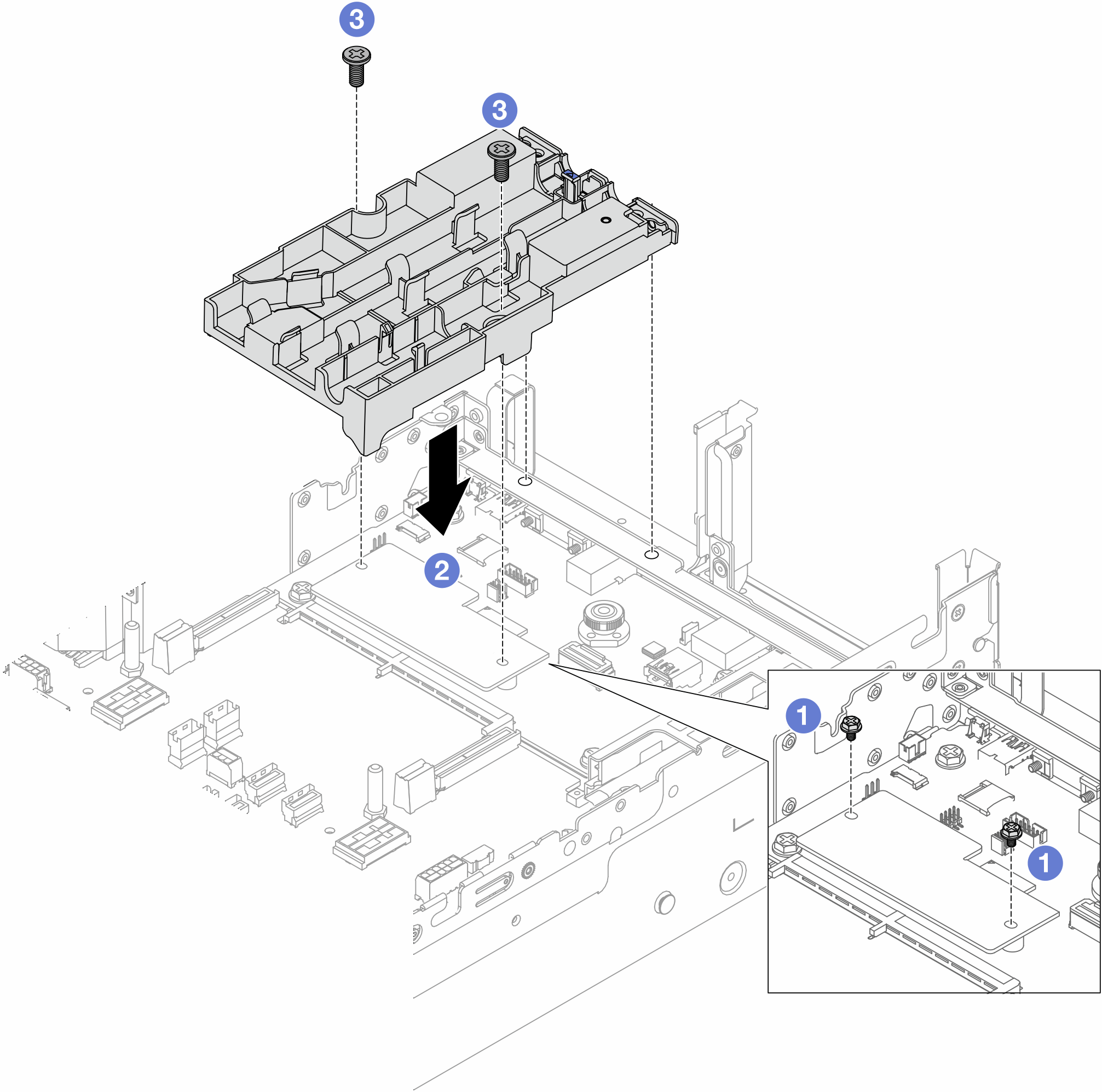
 ถอดสกรูที่ยึด
ถอดสกรูที่ยึด  จัดแนวรูสกรูบนตัวยึดสายให้ตรงกับรูสกรูบน
จัดแนวรูสกรูบนตัวยึดสายให้ตรงกับรูสกรูบน  ขันสกรูให้แน่นเพื่อยึดตัวยึดสายเข้ากับแผง I/O ระบบ
ขันสกรูให้แน่นเพื่อยึดตัวยึดสายเข้ากับแผง I/O ระบบ